Como corrigir se a Siri não está funcionando no iPhone após a atualização do iOS 15
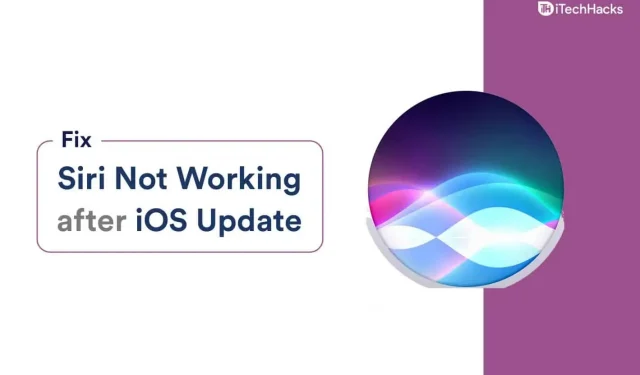
Houve relatos de que a Siri não funcionou após a atualização para o iOS 15. O Apple Voice Command é parte integrante do sistema e você não precisa de uma ferramenta de terceiros para corrigir o problema. O atalho da linha de voz “Hey Siri” não está funcionando e foi relatado por usuários em várias plataformas. Você pode corrigir problemas de comando de voz da Siri aplicando as soluções oficiais.
Este guia ajudará você a corrigir o problema do Siri não funcionar nos dispositivos iOS listados abaixo.
- iOS 15
- iphone 11
- iPhone 12
- iphone 13
- iPad
Corrigir problemas com os recursos “Hey Siri” que não funcionam
Reinicie seu dispositivo iOS
iPhones e iPads permanecem ativos por semanas ou até meses sem uma reinicialização rápida. É engraçado que o sistema operacional iOS não tenha o botão reiniciar ou redefinir que se mostrou útil no passado. Os usuários devem deixar o iPhone em hibernação por dez minutos ou reiniciá-lo uma vez.
- Pressione o botão lateral ou o botão Sleep/Wake por três segundos.
- Solte o botão lateral depois que o botão de desligar aparecer na tela.
- Arraste o controle deslizante para a direita para desligar seu dispositivo iOS.
- Seu smartphone desligará após alguns segundos.
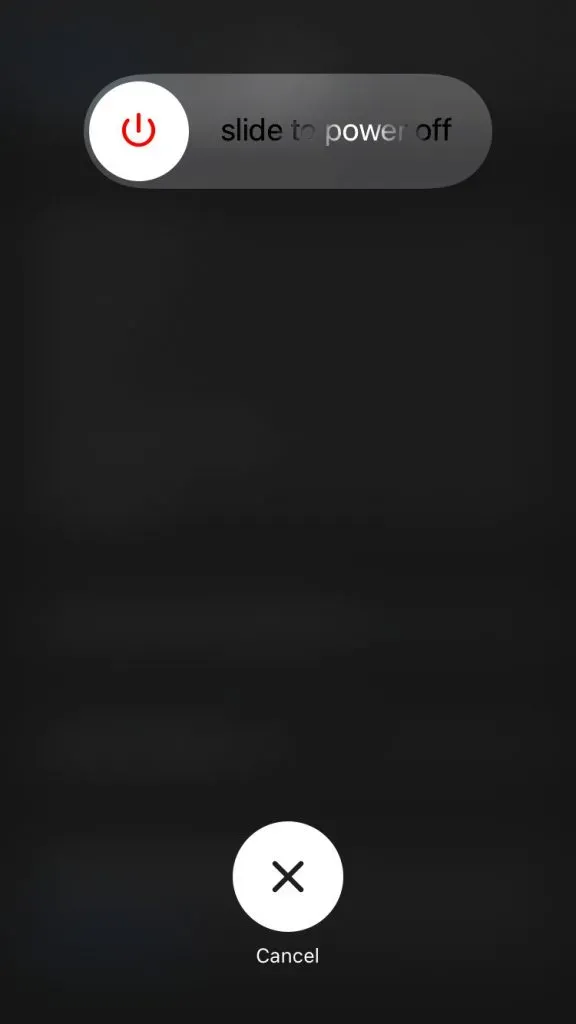
Eu imploro aos usuários que deixem o dispositivo inteligente dormir por dez minutos para que ele decapite o calor e libere a carga elétrica dos componentes. Ligue seu iPhone ou iPad novamente após dez minutos e “Hey Siri” funcionará bem.
Ative “Hey Siri” no iOS 15
Você pode ter perdido o processo de configuração da Siri após a atualização do iOS, o que é uma ocorrência comum. O comando de voz Siri não está totalmente funcional no dispositivo, então você terá que ativá-lo manualmente.
- Toque em “Configurações” na tela principal.
- Selecione Siri e pesquise para abrir mais.
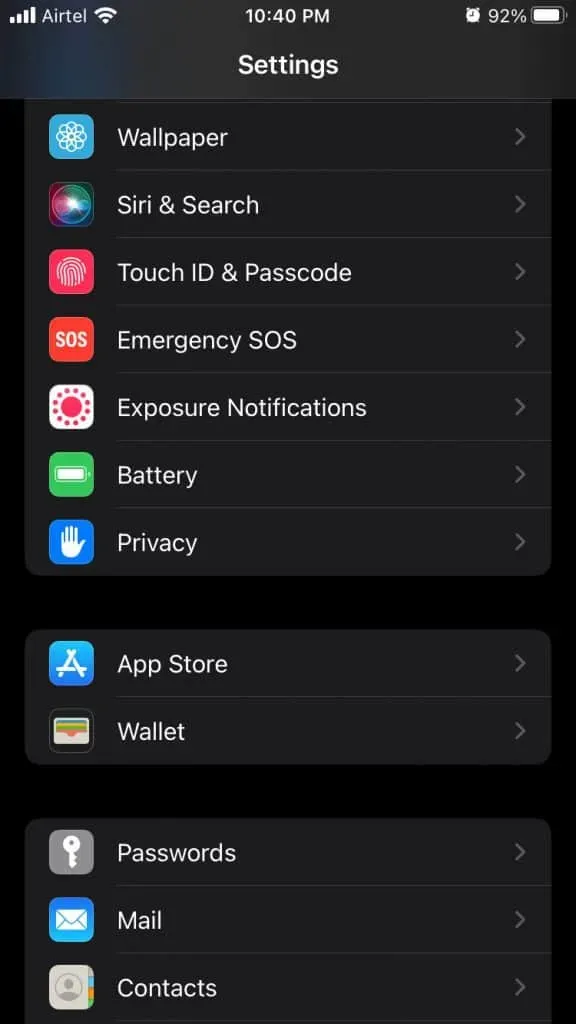
- Clique em “Ouvir” para a opção “Hey Siri”.
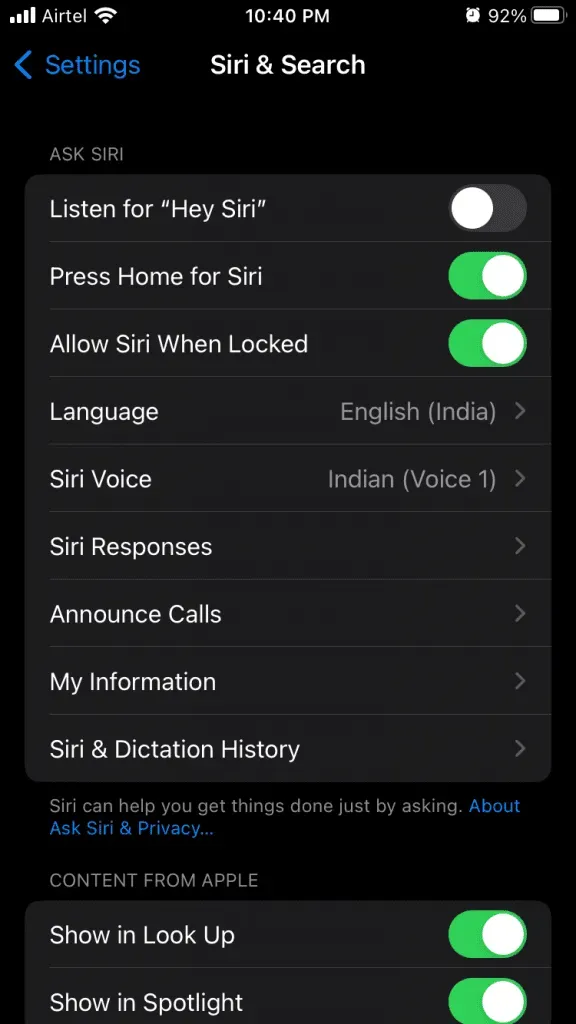
Ch4. A guia de configurações do comando de voz aparecerá na tela e clique no botão “Continuar”.
- Diga “Hey Siri” no seu iPhone.
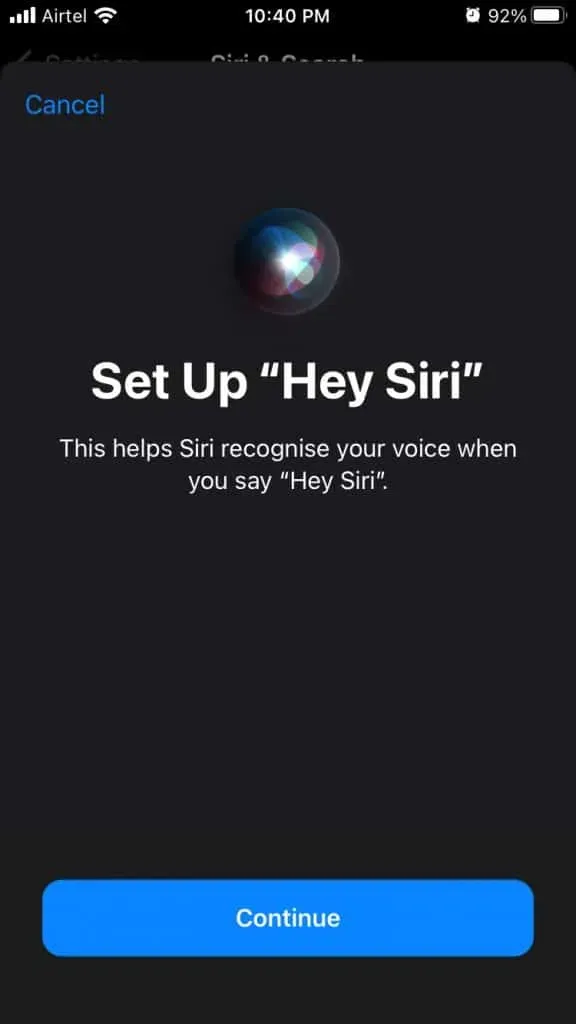
- Diga: “Ei Siri, envie uma mensagem”.
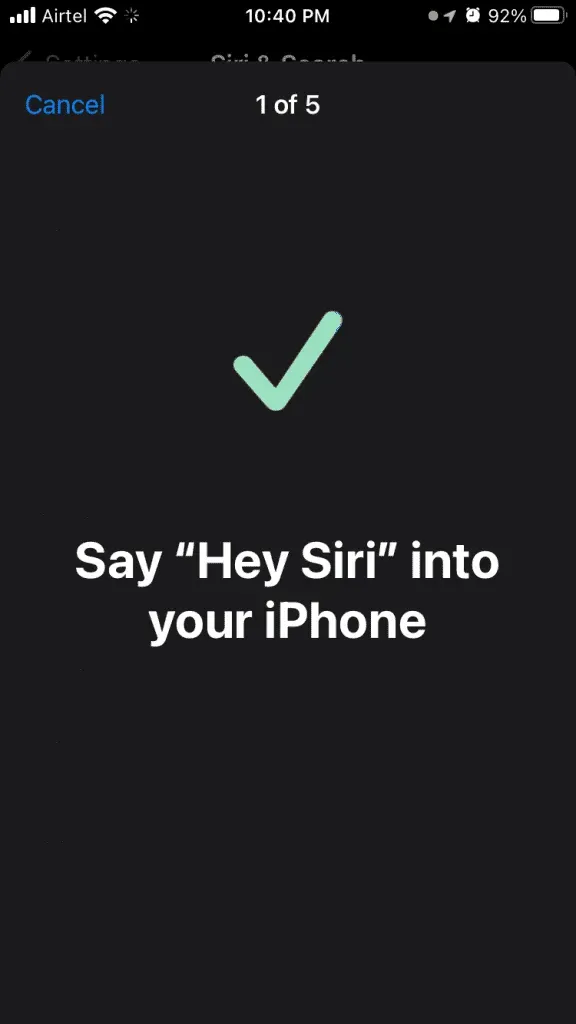
- Diga: “Ei, Siri, como está o tempo hoje?”
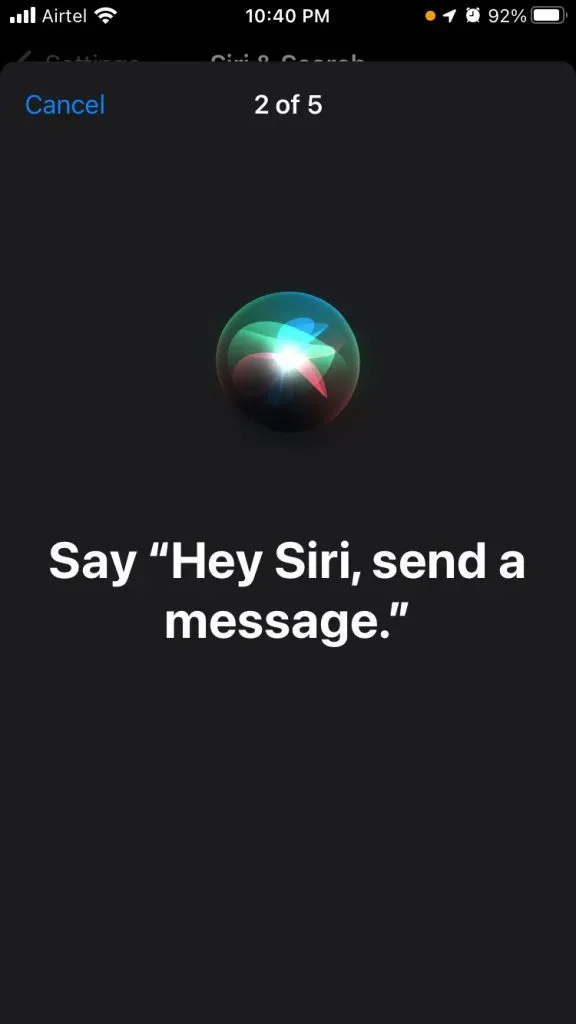
- Diga: “Ei, Siri, defina um cronômetro para três minutos”.
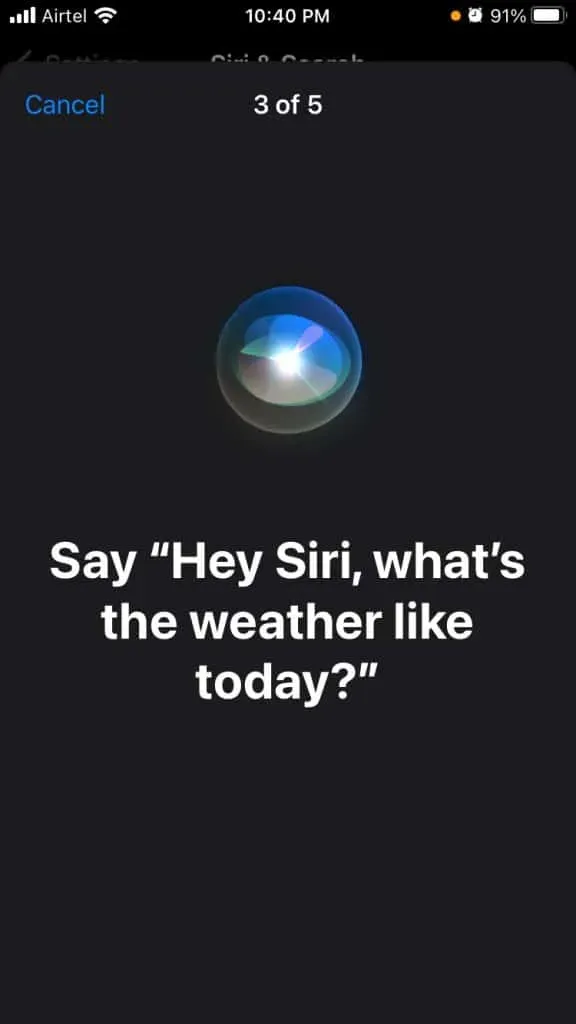
- E, por fim, diga: “Ei Siri, ligue a música”.
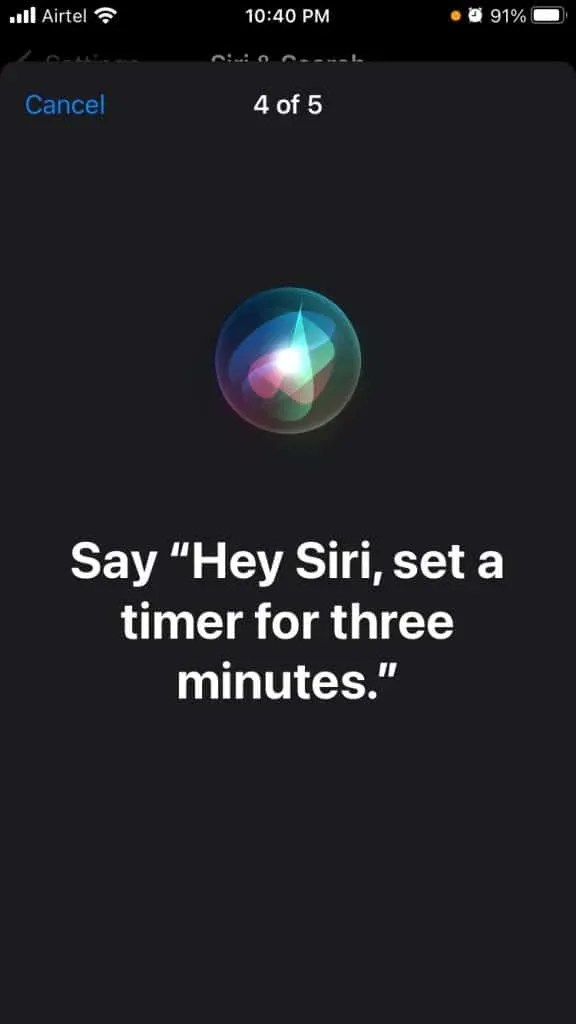
- “Hey Siri” está pronto.
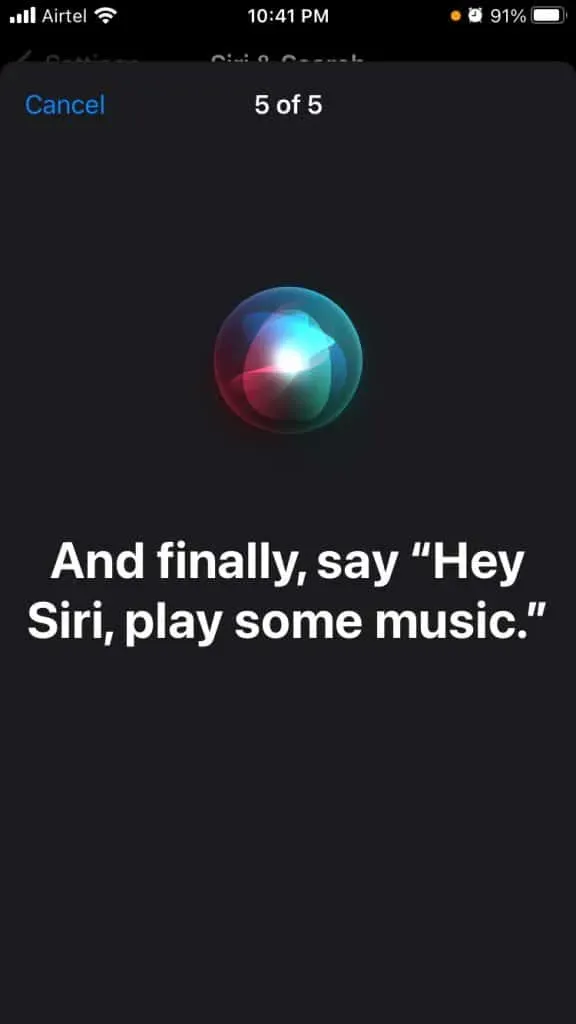
- Clique no botão “Concluir”.
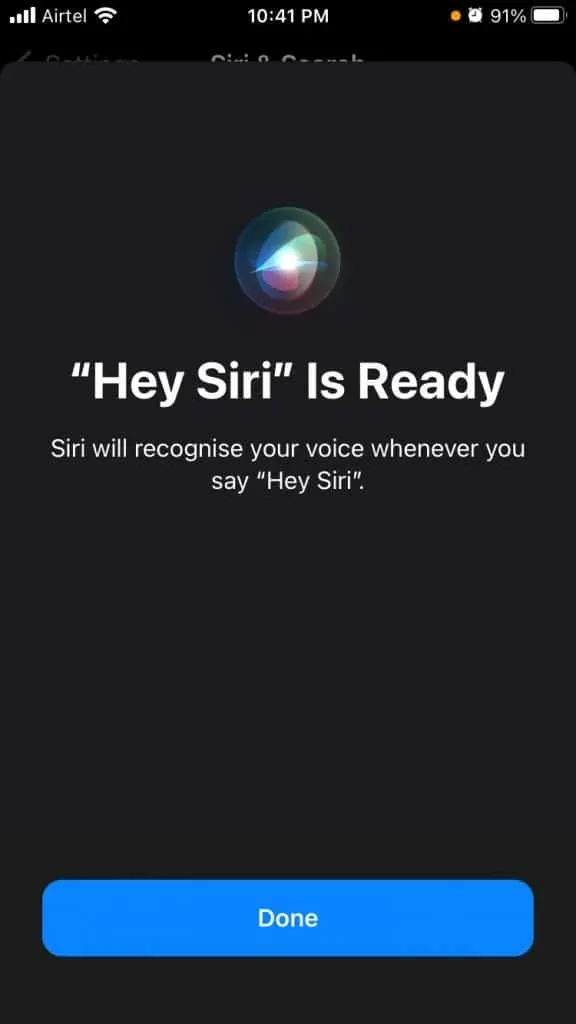
- A escuta de “Hey Siri” está ativada.
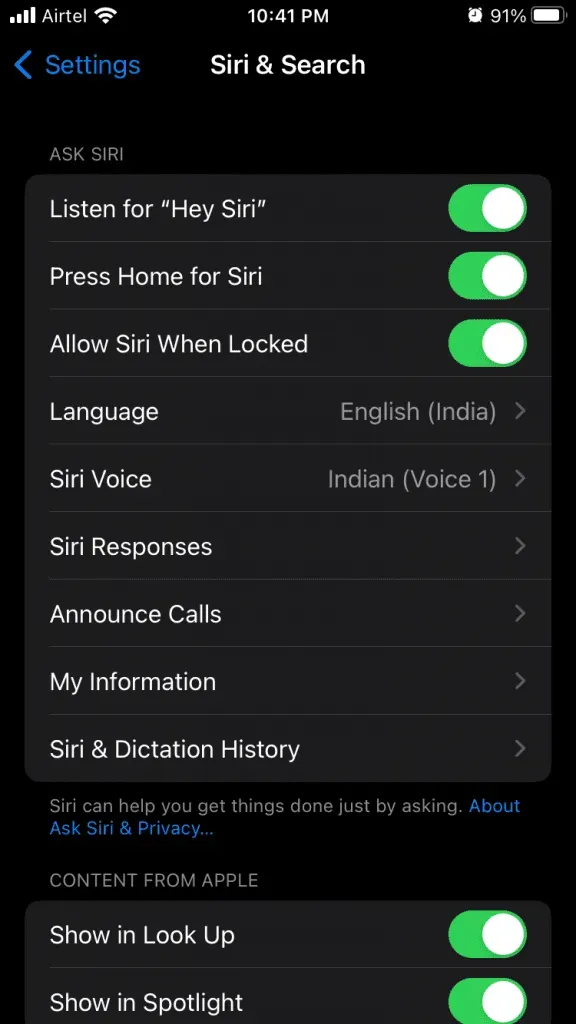
Agora você entende por que não deve pular o processo de configuração da Siri. Mais tarde, os usuários terão que configurar manualmente “Hey Siri” ou não funcionará.
Modo avião
A Siri requer uma conexão ativa com a Internet no seu iPhone ou iPad. Você pode alternar para dados móveis ou rede Wi-Fi para uma experiência tranquila. Pode haver problemas de rede no software e esse é um problema comum que ocorre de tempos em tempos. Há uma solução rápida para o problema relacionado ao software ativando o Modo Avião.
- Abra Configurações novamente na tela inicial.
- Toque em Modo Avião para ativá-lo.
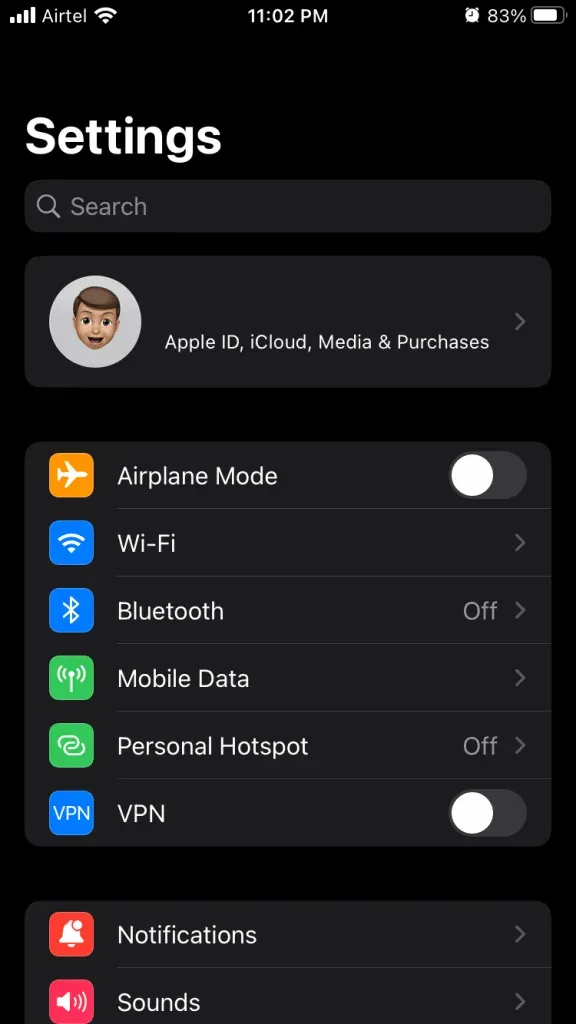
- Deixe a conexão do dispositivo permanecer a mesma por um minuto.
- Clique em “Modo Avião” para desligá-lo.
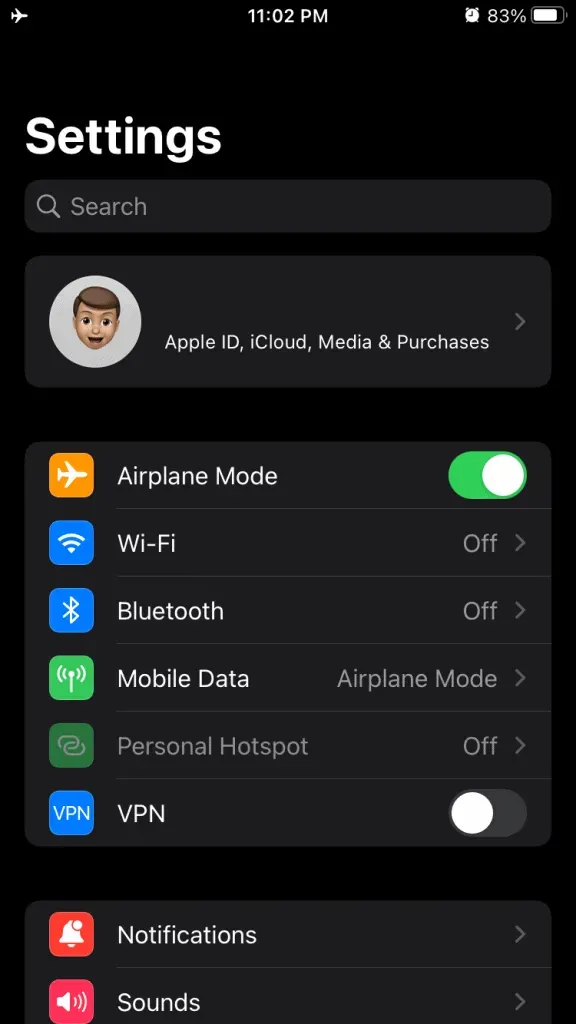
A rede do iPhone é restaurada em cinco segundos. O comando de voz Siri agora deve funcionar sem erros.
Alterar a voz da Siri
Percebi que o iPhone está baixando o pacote de voz dos servidores. Milhões compraram novos iPhones ou iPads em diferentes regiões, e a Apple está ciente dos problemas com o reconhecimento de sotaque. Portanto, altere o Siri Voice no iPhone e baixe o pacote correto.
- Toque em “Configurações” na tela principal.
- Selecione Siri e pesquise para abrir mais.
- Toque em Siri Voice para ver as regiões.
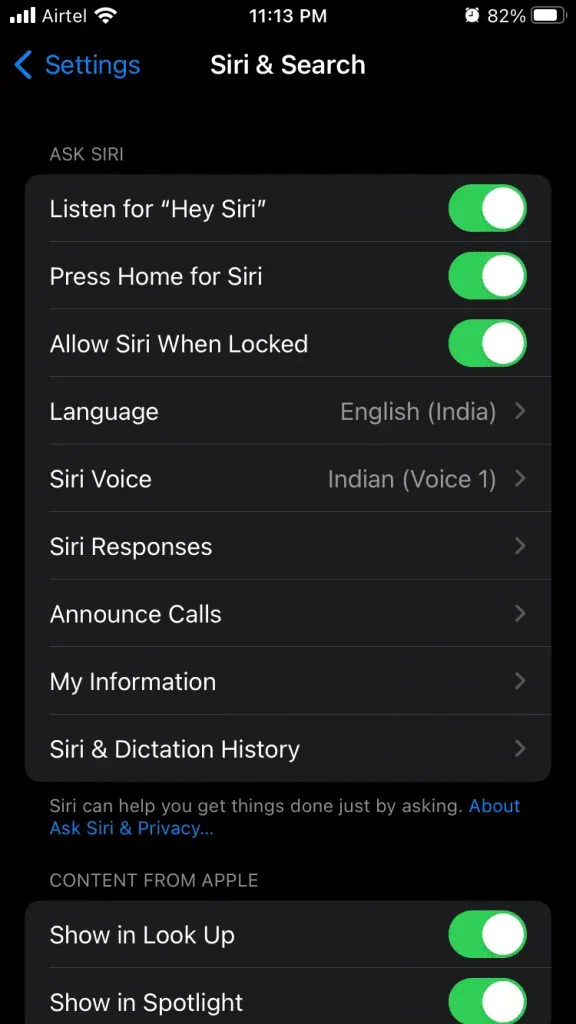
- Escolha um idioma regional e eu escolhi o americano para a demonstração.
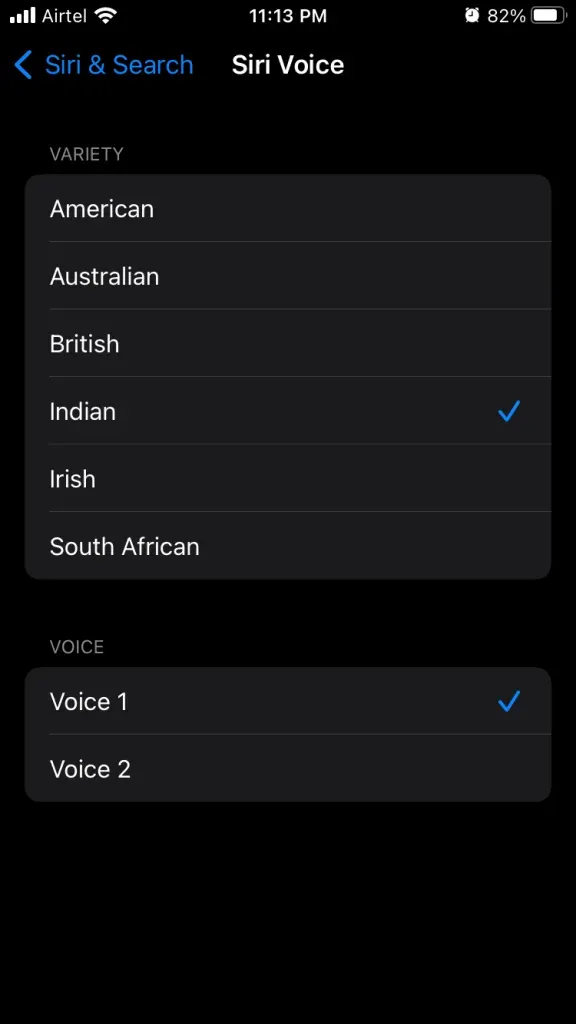
- O iPhone começa a baixar pacotes do servidor.
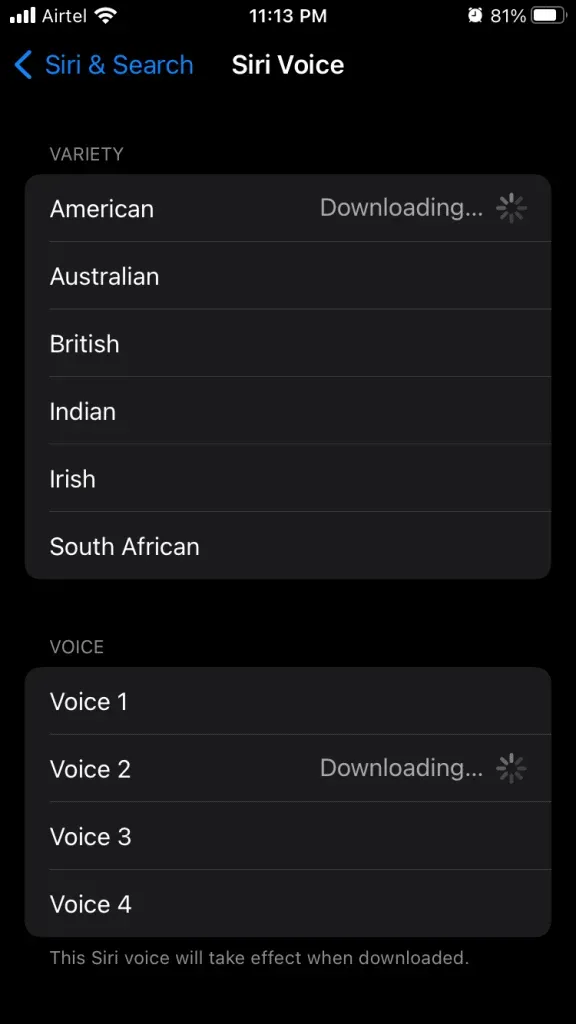
O processo de download leva de um a dez minutos e depende da velocidade e tempo de resposta do servidor.
- A voz da Siri foi salva.
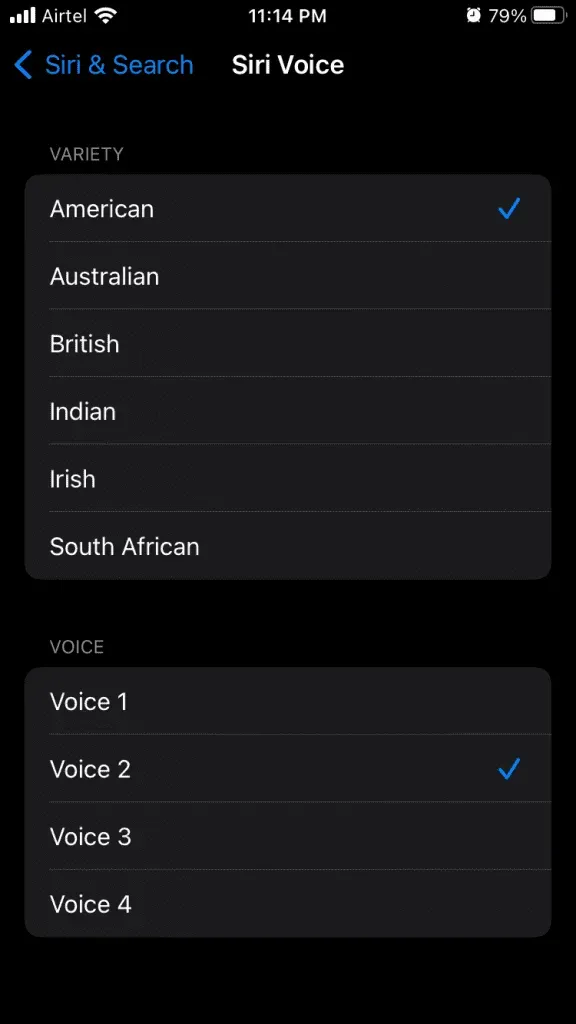
Você pode reiniciar seu dispositivo iOS e iniciar uma nova sessão.
Excluir histórico de ditado e Siri
Os servidores da Apple armazenam o histórico da Siri associado a um dispositivo iOS. Exclua o histórico de comandos de voz no iPhone ou iPad, mas saiba que não há como recuperar os dados excluídos.
- Toque em “Configurações” na tela principal.
- Selecione Siri e pesquise para abrir mais.
- Toque em Histórico de Siri e ditado.

- Clique em “Excluir Histórico de Siri e Ditado”.
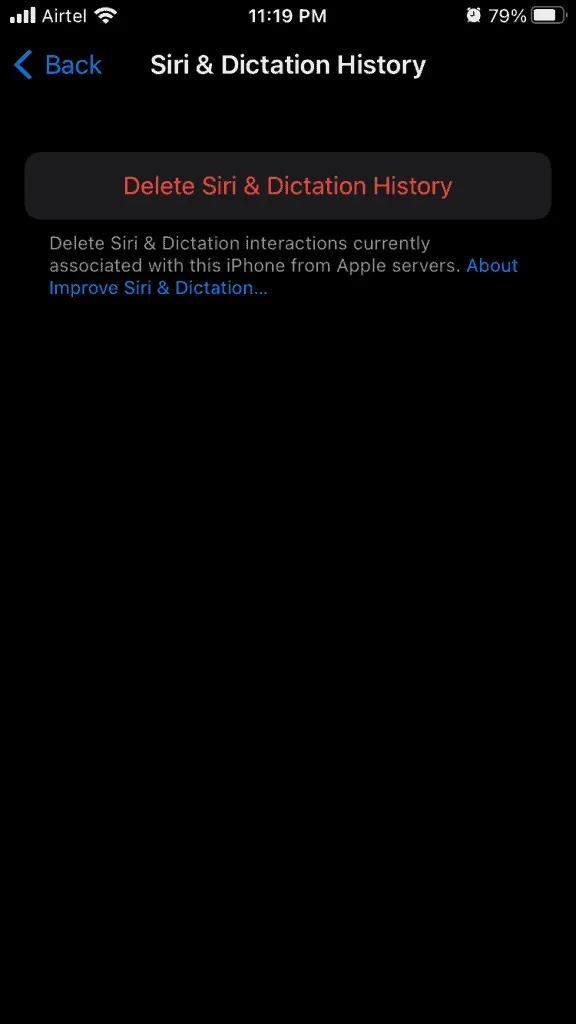
- Clique em “Excluir Histórico de Siri e Ditado” para confirmar a exclusão.
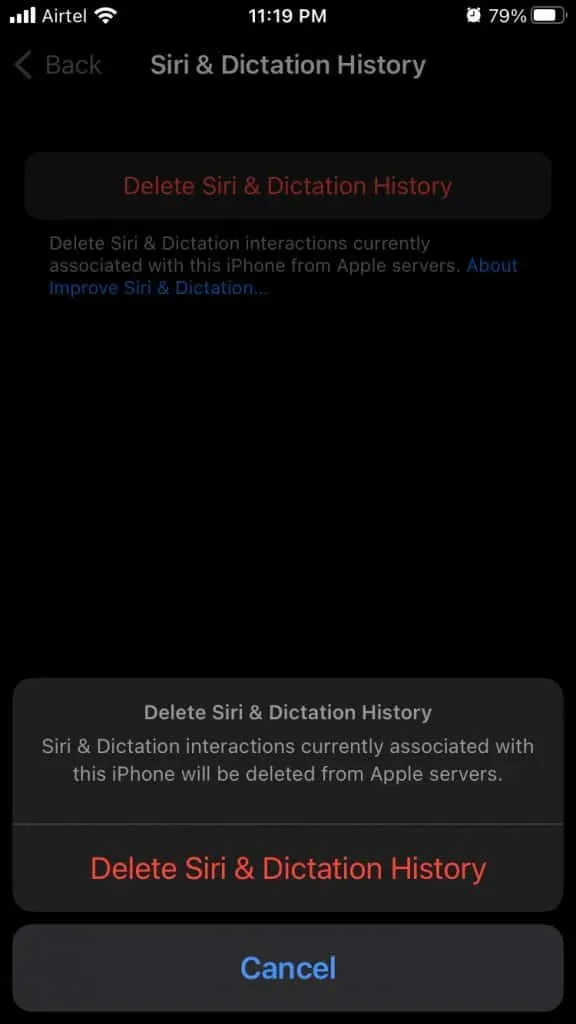
- Os servidores Apple irão notificá-lo sobre a solicitação.
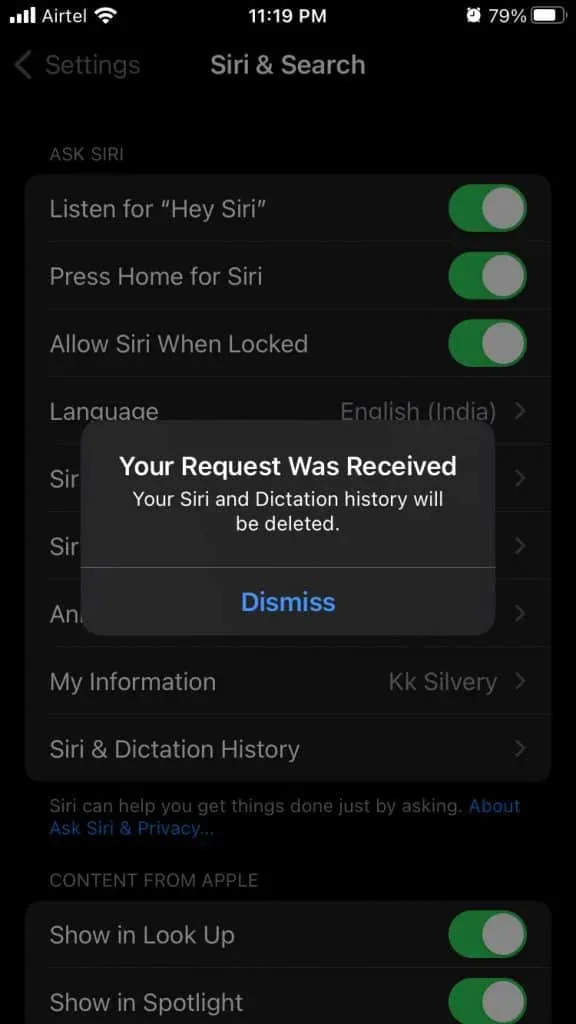
O iPhone excluirá seu histórico de ditado e Siri nos próximos minutos, portanto, seja paciente. Quero lembrá-lo de que não há como recuperar um histórico excluído da Siri, portanto, considere suas opções.
Permitir o acesso da Siri aos serviços de localização
A Siri funciona, mas pode não funcionar em todo o seu potencial. Você desativou os serviços de localização e pode
- Toque em “Configurações” na tela principal.
- Selecione Privacidade.
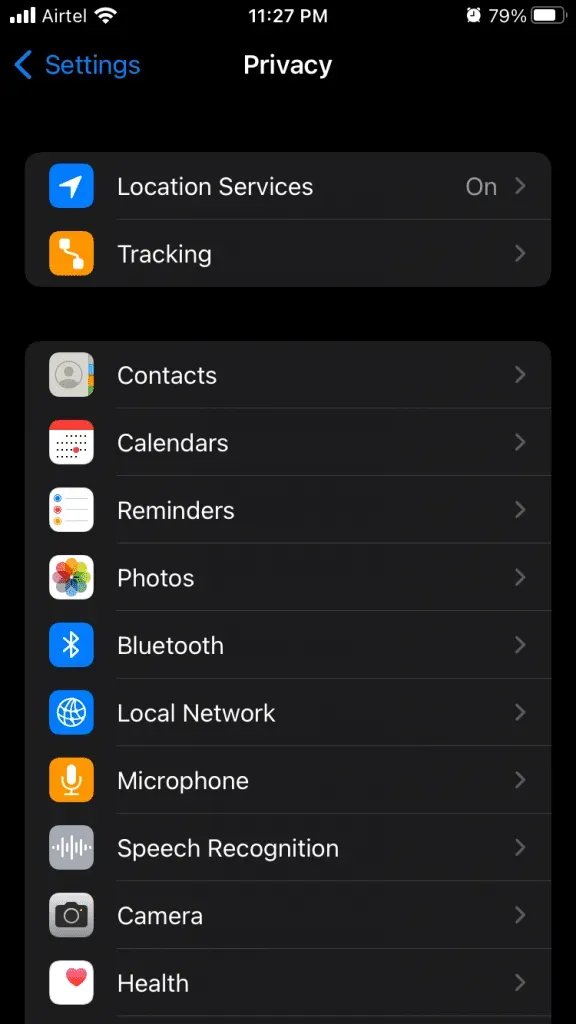
- Selecione Serviços de Localização.
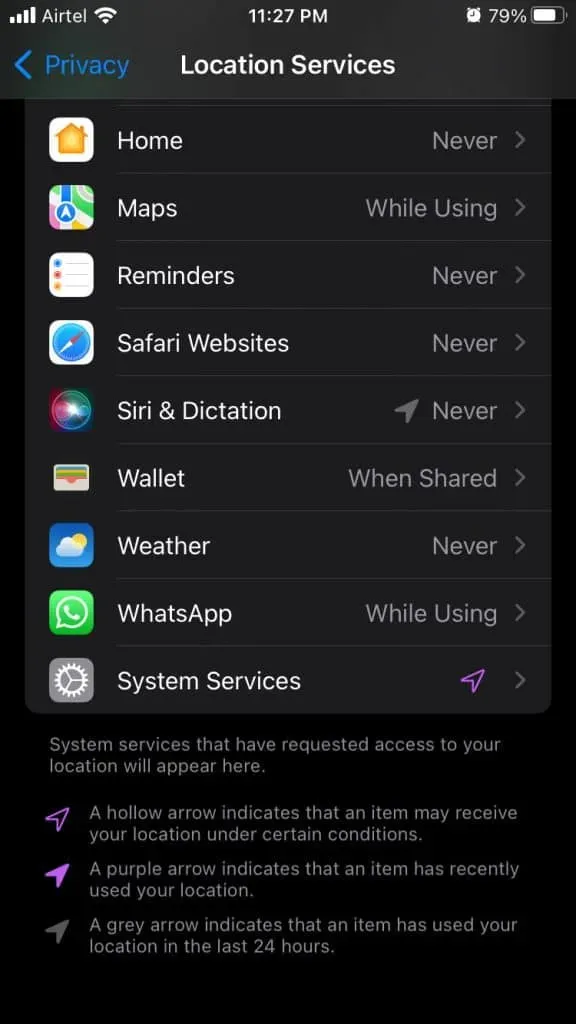
- Encontre Siri e Dictation e visualize-os.
- Toque em Ao usar um aplicativo.
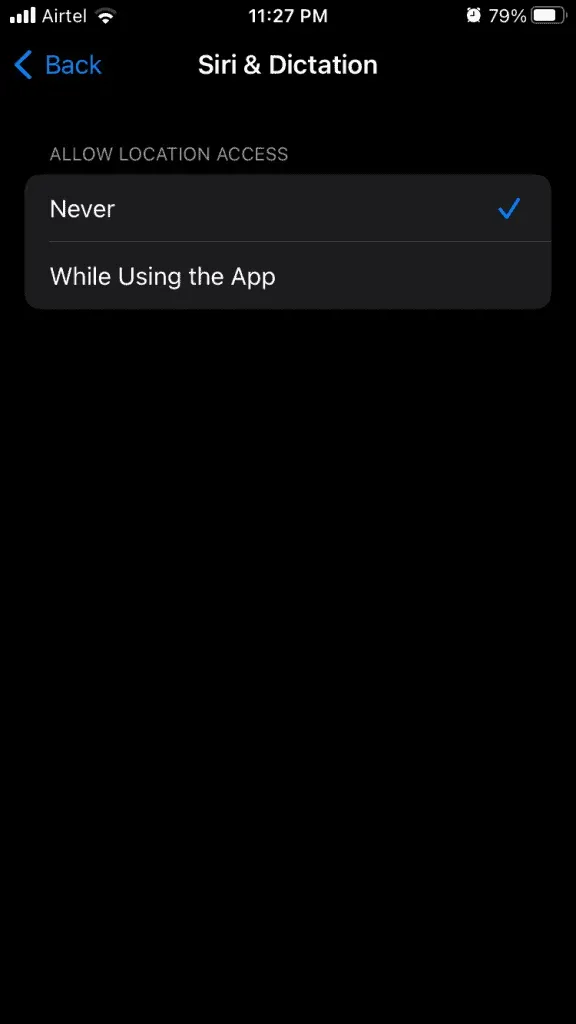
- Alterne para ativar a localização precisa.
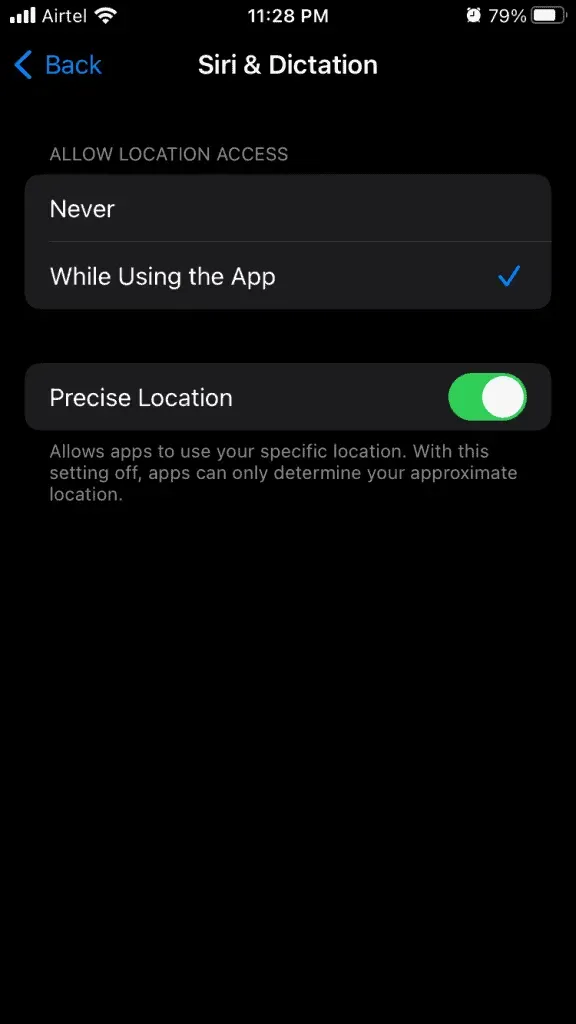
Agora tente novamente concluir a tarefa usando a Siri e veja se a solução funciona. Você não precisa compartilhar constantemente sua localização com a Siri, e ela tentará localizá-la quando você usar seu dispositivo.
Redefinir todas as configurações
A Siri é o seu driver diário?
Até onde você está disposto a ir para resolver seu problema de controle de voz?
O pior cenário seria redefinir o iPhone de fábrica. Dessa forma, o dispositivo iOS corrigirá bugs ou falhas que causam problemas de controle de voz.
Fazer backup dos dados do iPhone para armazenamento local e iCloud é outra opção. No entanto, sugiro que os leitores optem pelo backup do iTunes no Windows ou Mac para um processo de restauração mais rápido. Certifique-se de carregar seu dispositivo em 90% para evitar mais problemas.
- Toque no aplicativo Configurações.
- Toque em uma configuração geral.
- Escolha Transferir ou Redefinir iPhone.
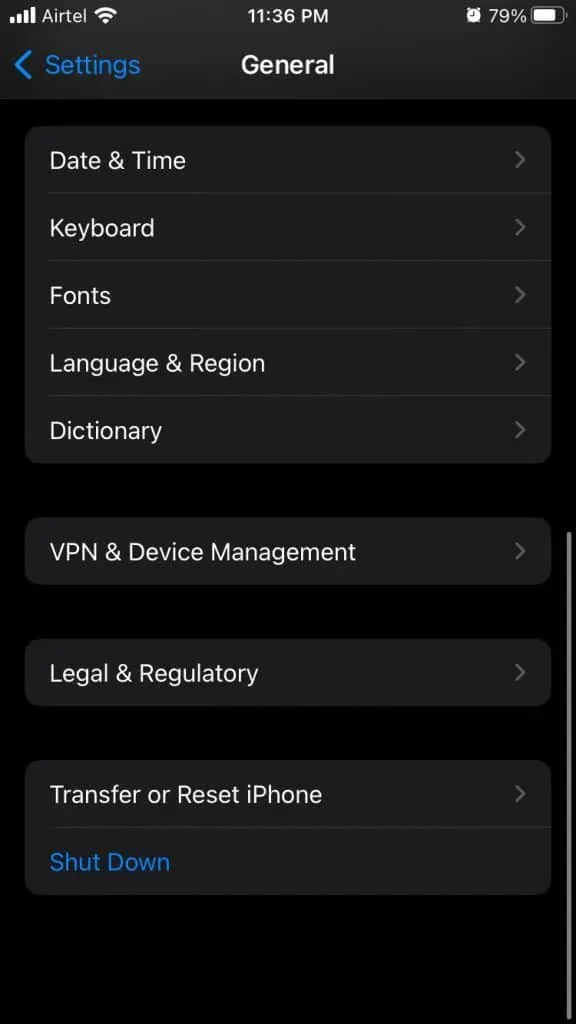
- Toque em Redefinir.
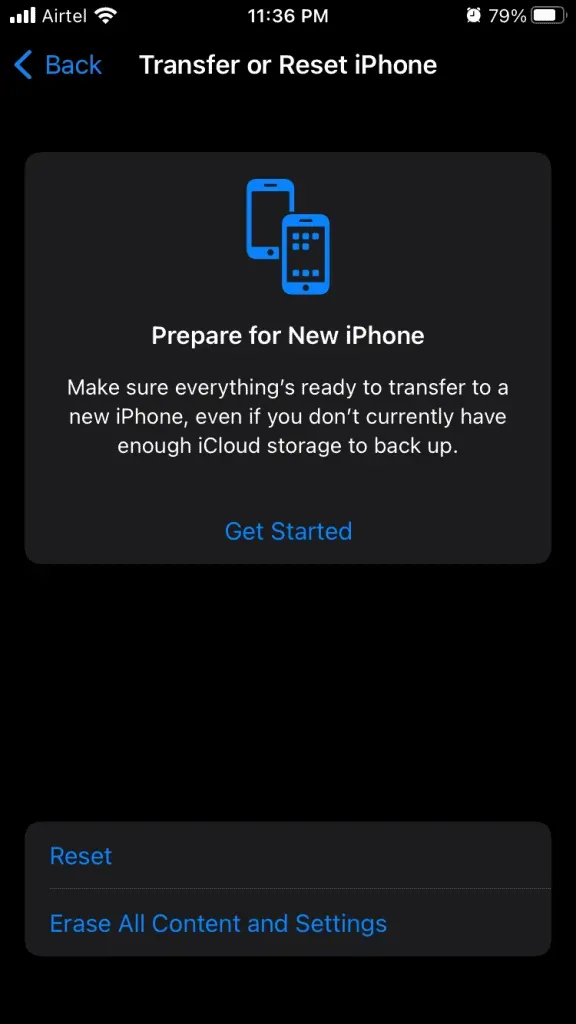
- Clique em Redefinir todas as configurações.
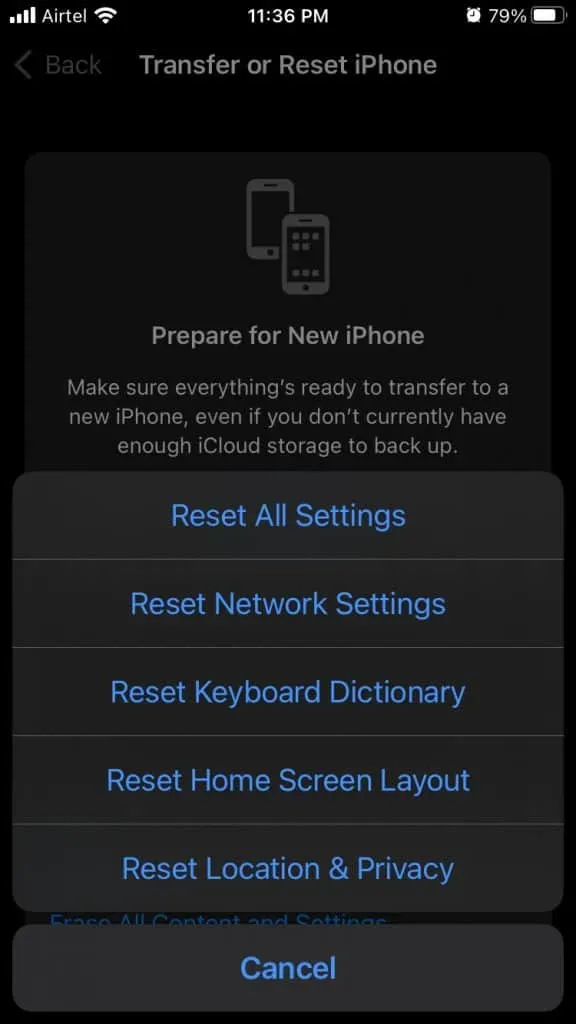
- Preencha o protocolo de segurança e digite sua senha para continuar.
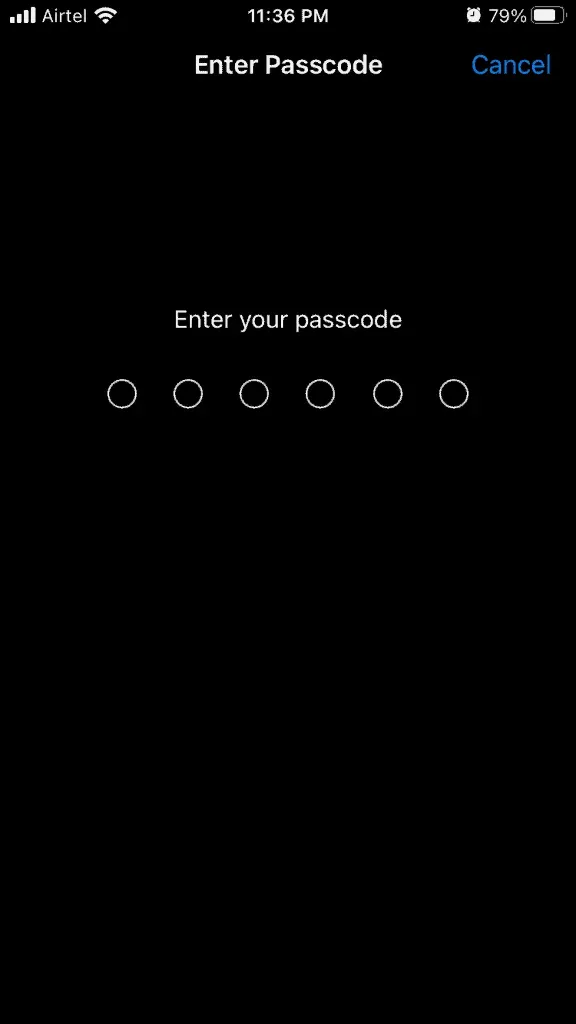
- Clique em Redefinir todas as configurações.
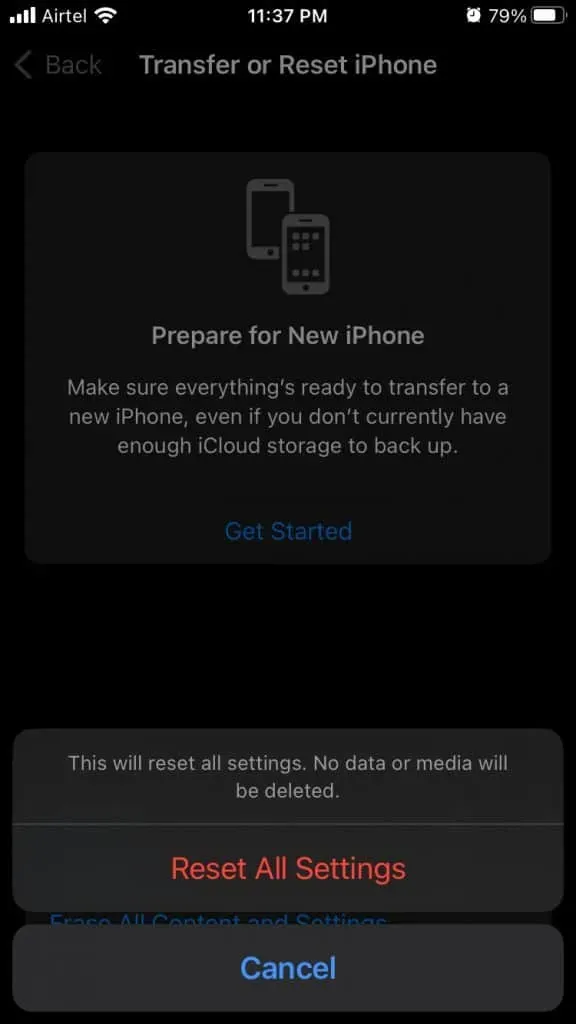
O iPhone inicializa rapidamente com o logotipo da Apple e uma barra de progresso informa sobre o tempo de conclusão restante. Quero lembrá-lo duas vezes de fazer backup de seus dados porque existe um risco potencial de perda de dados.
Qual é o próximo?
Talvez você seja um infeliz usuário de iPhone ou iPad que tenha corrompido o software instalado no dispositivo. Problemas contínuos com a Siri exigem ajuda profissional, portanto, entre em contato com o Suporte ao cliente da Apple para obter orientação técnica. Enquanto isso, você pode tentar reparar o software do iPhone ou atualizar o software, mas certifique-se de ler os comentários antes de prosseguir. Deixe-nos saber qual solução ajudou você a resolver o problema do Siri não funcionar no iOS 15.



Deixe um comentário